Nybörjarguide för att skapa en anpassad IPSW för iCloud Bypass [Slutförd]
Skapa en anpassad IPSW för iCloud-bypass innebär att modifiera firmware för att kringgå iCloud-aktivering. Detta är den enklaste förklaringen om att skapa en unik IPSW, men vad är syftet med att skapa en? I den här bloggen kommer vi att dyka ner i dess krångligheter och se hur det fungerar för iCloud Activation och om det finns några enklare alternativ kan du använda som fungerar så här men på ett mycket enklare sätt för alla.
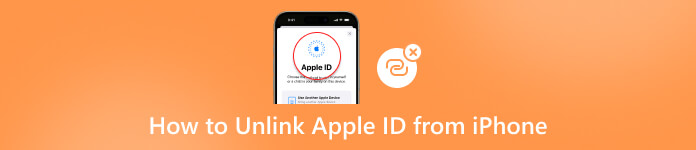
I den här artikeln:
Del 1. Vad är IPSW och hur får man en?
IPSW, förkortning för iPhone Software, är Apples proprietära filformat för uppdateringar av firmware för iOS och iPadOS. Dessa filer innehåller förbättringar, buggfixar och säkerhetskorrigeringar. Så här arbetar du med IPSW-filer:
Automatiska nedladdningar:
När du uppdaterar din iPhone via Finder, iTunes eller Programuppdatering, laddar din enhet automatiskt ned lämpliga IPSW-filer. Dessa filer lagras i specifika mappar på din dator, och du kan inte ändra den här platsen i iTunes.:
• På macOS: ~/Bibliotek/iTunes/iPhone-programuppdateringar
• På Windows: C:Users[användarnamn]AppDataRoamingApple ComputeriTunesiPhone (iPad eller iPod) Programuppdateringar
Manuella nedladdningar:
Om du vill ha mer kontroll över firmware-filer, ladda ner IPSW:er från denna webbplats: https://ipsw.iremove.tools/. Besök den och välj IPSW för din enhet och OS-version. Den nedladdade IPSW-filen sparas i din dators nedladdningsmapp. Du kan byta namn på, flytta eller ta bort den utan att det påverkar din enhet.
Om du gör en anpassad IPSW kan iPhone-firmware även låsa upp iCloud gratis. Den här metoden fungerar dock bara för äldre iPhones. Låt oss se hur du anpassar IPSW för iCloud-bypass i nästa del.
Del 2. Anpassad IPSW för iCloud Bypass på dator - Krav, steg och mer
Innan du kan skapa en anpassad IPSW för att kringgå iCloud måste du förbereda vissa saker, och vi har inkluderat all information du behöver nedan. Se till att följa stegen här för att lära dig hur du skapar en anpassad IPSW för dina behov!
Krav:
• Du behöver en modifierad IPSW-fil som tar bort iCloud-aktiveringslåset.
• Installera iTunes på din Windows eller Mac.
• Anslut den iPhone du vill använda via USB till en dator.
Steg för hur man gör:
På Windows:
Ladda ner IPSW-filen som matchar din enhet och iOS-system från https://ipsw.iremove.tools/ och ändra tillägget till .zip.
Packa upp den här filen så kommer du att se .dmg-filer som måste dekrypteras. Du hittar nyckeln på denna webbplats: https://www.theiphonewiki.com/.
Hitta den största .dmg-filen och kopiera den till skrivbordet.
Använd nyckeln du hittar från den tidigare webbplatsen och dekryptera den.
Byt namn på filen till dess ursprungliga .dmg-namn.
Öppna sedan Ansökningar mappen från den uppackade mappen och ta bort setup.app fil i den.
Spara din dekrypterade och omdöpta fil i steg 5 och flytta den till Ansökningar mapp
Använd den här filen för att ersätta den befintliga filen.
Det sista steget är att komprimera mappen och ändra filtillägget tillbaka till ".ipsw". Efter att ha tagit bort filen setup.app, dekrypterat dmg-filen och komprimerat mappen igen, har du nu skapat en anpassad IPSW-fil på ditt Windows som kan ta bort iCloud-låset.
På Mac:
Den här metoden stöder endast 32-bitars Mac-system.
Ladda ner IPSW-filen som matchar din enhetsmodell från https://ipsw.iremove.tools/.
Du kommer att ladda ner en .ipsw-fil. Du måste ändra tillägget till zip och extrahera filer till en ny mapp.
Du hittar flera .dmg-filer och behöver extrahera den största till skrivbordet.
Denna fil är krypterad. För att dekryptera den, ladda ner nyckeln från https://www.theiphonewiki.com/.
Använd programmet du laddade ner och dekryptera .dmg-filen.
Efter dekryptering, klicka OK i popup-fönstret, välj utdatamappen och klistra sedan in nyckeln som Rotfilsystem.
Klick Dekryptera DMG. Efter flera minuter kommer processen att slutföras.
Öppna mappen i steg 2 och öppna Ansökan mapp i den.
Ta bort installationsfilen i den här mappen.
Gå tillbaka till den dekrypterade filen, högerklicka på den och välj Mata ut.
När filen har sparats flyttar du tillbaka den till sin ursprungliga mapp och byter namn på den till dess.dmg-filnamn.
Komprimera den extraherade mappen och ändra tillägget tillbaka till .ipsw.
Del 3. Hur man återställer iPhone/iPad med anpassad IPSW
Efter att vi skapat den anpassade IPSW-filen för att kringgå iCloud kan vi nu återställa våra enheter med iTunes eller Finder. Men iTunes eller Finder kommer automatiskt att ladda ner standard IPSW-filen och återställa din enhet. Därför behöver vi några operationer för att återställa den anpassade IPSW-filen.
Första, återställa din iPhone normalt. Klicka inte bara på Återställ. Tryck istället på Shift (för Windows) eller Alt/Alternativ (för Mac) och klicka sedan Återställ. Bläddra nu på din dator och välj din anpassade IPSW-fil för att kringgå iCloud.
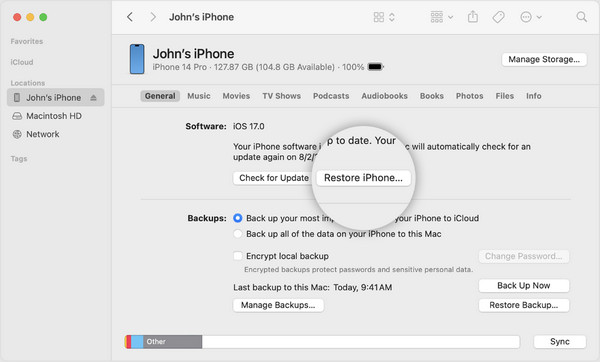
Del 4. Ett enklare sätt att kringgå iCloud-aktivering med ett enda klick
Att använda IPSW för att kringgå iCloud-aktivering är faktiskt systembegränsat och superkomplicerat. Och du måste följa guiden noggrant eftersom alla felfunktioner kan orsaka fel. Du förtjänar en enklare, säkrare och mer universell metod för att kringgå iCloud-aktivering. imyPass iPassBye erbjuder ett mycket enklare sätt att redigera IPSW och kringgå iCloud-aktivering på din iPhone enkelt och snabbt. Även om du inte är ett proffs, blev det möjligt att använda appen på grund av dess användarvänliga gränssnitt och på punktprocessen för hur man använder den. Nyfiken på hur man använder appen? Om så är fallet, läs handledningen eftersom vi fick din rygg den här gången!
För att ladda ner detta, klicka på knappen på din dator för att ladda ner iPassBye direkt. När du har laddat ner den, installera och starta appen!
När du har öppnat appen ansluter du iOS med laddningskabeln till datorn där du laddade ner appen.
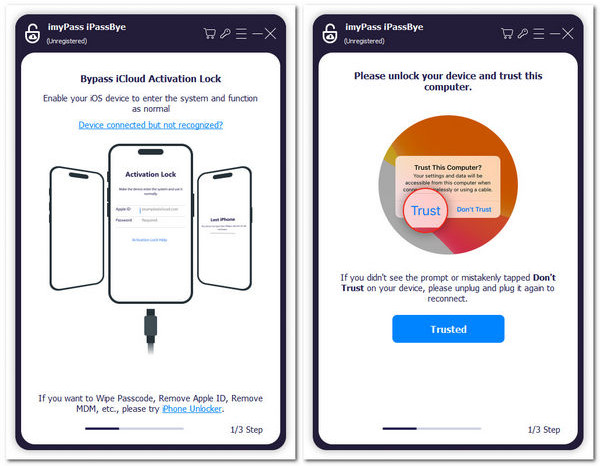
Granska följande varningar som lagts till i appen om att kringgå aktiveringslåset innan du fortsätter och klickar Start. Du måste också ange din enhet för att jailbreaka. Om du inte vet hur du gör, klicka på Handledning för iOS Jailbreak och då Nästa.
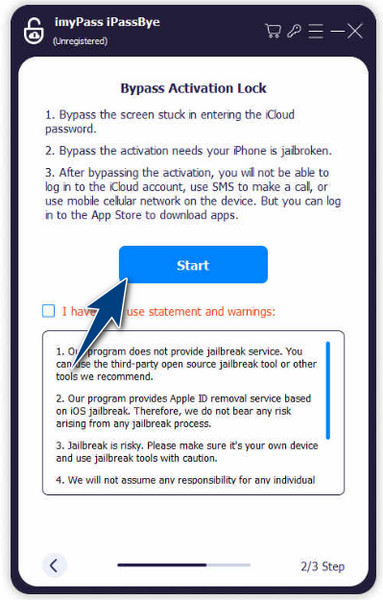
För att starta förbikopplingen, klicka på Börja förbigå aktivering knappen efter att du bekräftat informationen som appen genererade om din anslutna enhet. Vänta några minuter så är din enhet redo att användas!

Vidare läsning:
Vanliga frågor.
-
Var kan jag ladda ner IPSW utan att aktivera min iCloud?
Du kan ladda ner en IPSW-fil utan iCloud-aktivering, men det är en komplex process med risker. Ett alternativ är Lockra1n_v2.0 Beta 3, en gratis obunden iCloud-bypass-app för iOS 15.0 till 16.7.7. Det går nu helt förbi obundna på iOS 15.0 till 15.8.2. Kom ihåg att den här appen fortfarande är i ett tidigt skede, så ha tålamod med alla buggar du stöter på.
-
Kan IPSW kringgå iOS 16.5 iCloud-aktiveringslåset?
Lockra1n_v2.0 Beta 3 täcker iOS 15.0 till 16.7.7 och lägger till stöd för ramdiskladdningsproblemet på iOS 16.5. Så du kan också använda den här appen för att kringgå iOS 16.5. Men samma principer gäller, och du kan utforska andra metoder försiktigt.
-
Är IPSW säker?
Att ändra IPSW-filer kan vara utmanande och leda till oåterkalleliga skador om det görs på fel sätt. Fortsätt med försiktighet och överväg att söka professionell hjälp.
-
Kan jag nedgradera min iOS-version med en IPSW-fil?
Ja, du kan använda en IPSW-fil för att nedgradera din iOS-version, men det är viktigt att följa de korrekta stegen. Kom ihåg att Apple ofta slutar signera äldre iOS-versioner, så kontrollera signeringsstatusen innan du försöker nedgradera.
-
Kan jag använda en IPSW-fil för att fixa problem som startslingor eller krascher?
Ja, i vissa fall kan återställning av din enhet med en IPSW-fil lösa problem som startslingor eller krascher. Det är dock viktigt att välja rätt IPSW-version som är kompatibel med din enhet och följa de rätta stegen under återställningsprocessen.
Slutsats
IPSW iCloud bypass är en känd lösning för iOS-användare som stöter på ett problem på sina enheter, och det kan faktiskt lösa problemet. Men att använda den här metoden är lite stel, främst om nya användare använder den. Även med den enkla metoden som nämns här, finns det andra alternativ som fungerar på samma sätt som IPSW men på ett mycket mindre komplext sätt. Med iPassBye, kan du göra nästan allt som IPSW har att erbjuda.
Heta lösningar
-
Lås upp iOS
- Granskning av de kostnadsfria iCloud-upplåsningstjänsterna
- Förbigå iCloud-aktivering med IMEI
- Ta bort Mosyle MDM från iPhone och iPad
- Ta bort support.apple.com/iphone/passcode
- Recension av Checkra1n iCloud Bypass
- Förbigå lösenord för iPhone-låsskärm
- Hur man jailbreakar iPhone
- Lås upp iPhone utan dator
- Förbigå iPhone låst till ägare
- Fabriksåterställning iPhone utan Apple ID-lösenord
-
iOS-tips
-
Lås upp Android
-
Windows lösenord

